画面の構成
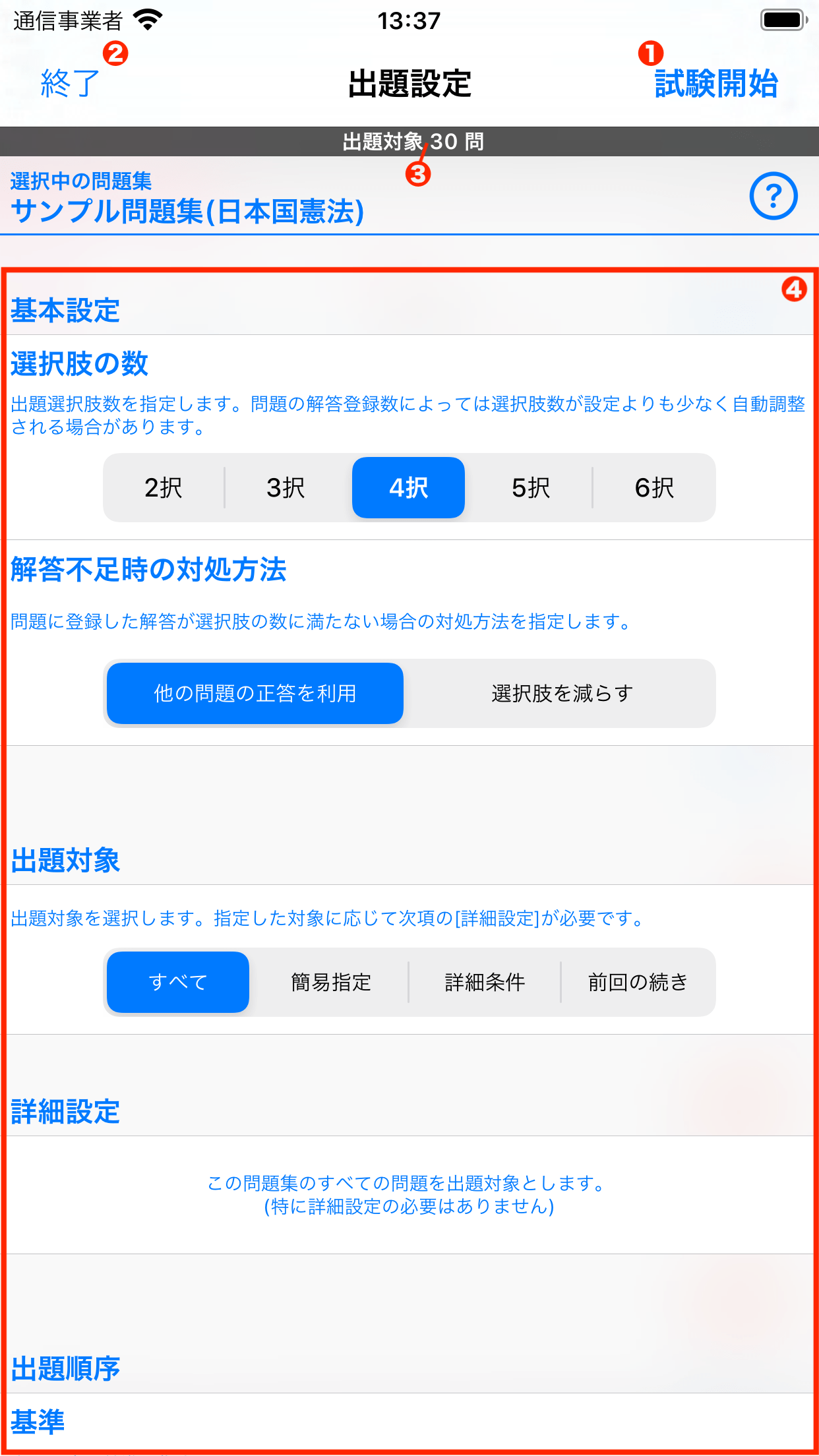
| ❶ 試験開始ボタン | 指定した条件に一致する問題の出題を開始します。 試験を開始するには出題対象の問題数が1問以上必要です。 |
|---|---|
| ❷ 終了ボタン | 試験を開始せずに元の画面に戻ります。 |
| ❸ 出題対象になる問題の数 | 設定項目で指定した条件に一致する問題の数を表示します。 試験を開始するには出題対象の問題数が1問以上必要です。 |
| ❹ 設定項目 | 出題対象の問題を指定することができます。設定項目 |
設定項目
基本設定
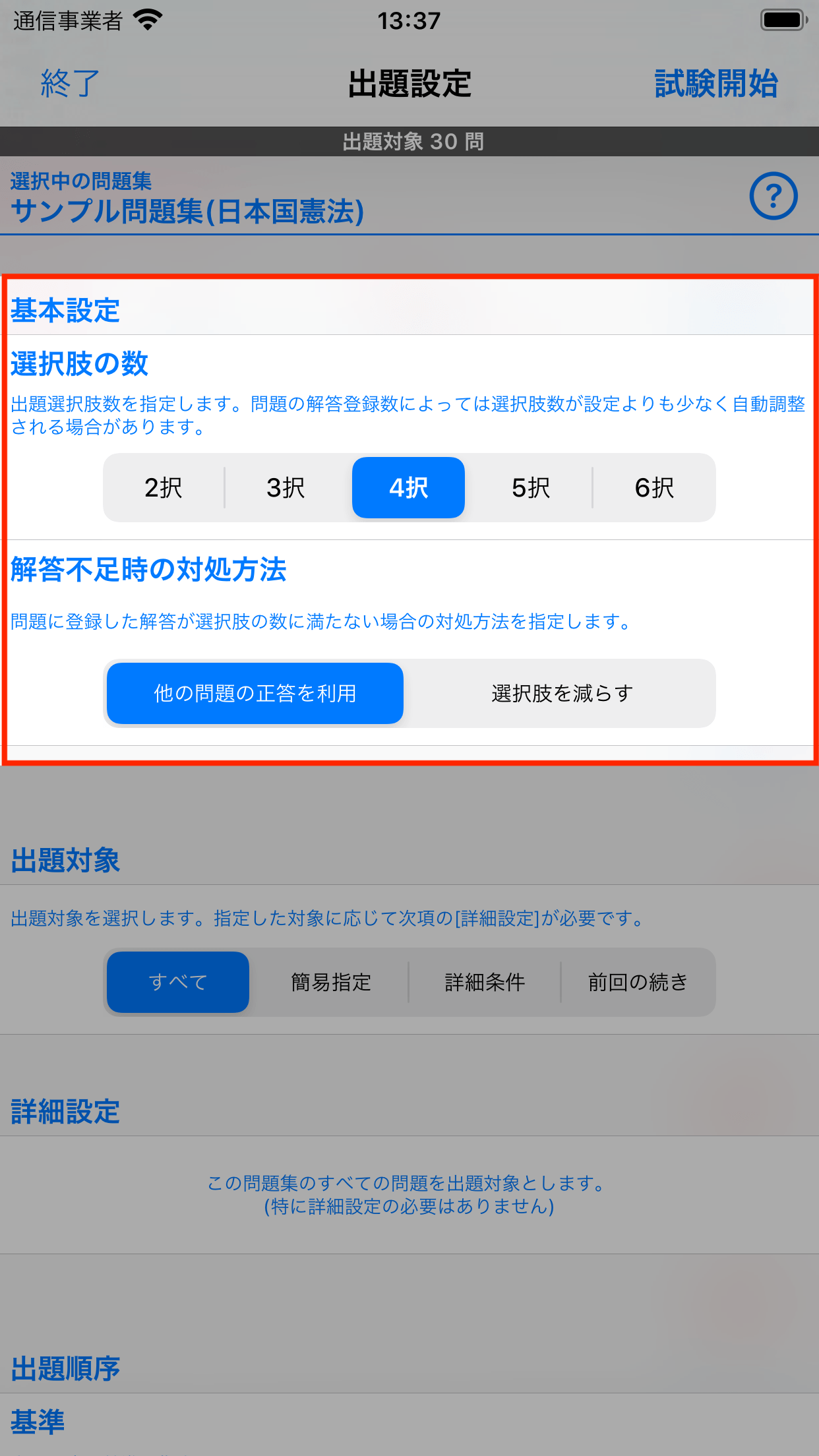
基本設定
選択肢の数
選択問題出題時の選択肢の数を選びます。
解答不足時の対処方法
選択肢の解答が不足した場合の対処方法を選択します。
たとえば、選択肢の数を「6択」にした場合、出題するには正答以外に5つの誤答が必要になります。問題に5つ以上の誤答が登録されている場合は出題できますが、5つ以下の登録(誤答が未登録も含む)の場合は6択問題を作ることができません。
このような場合にどのように対処するかを決めます。
解答不足時の対処方法
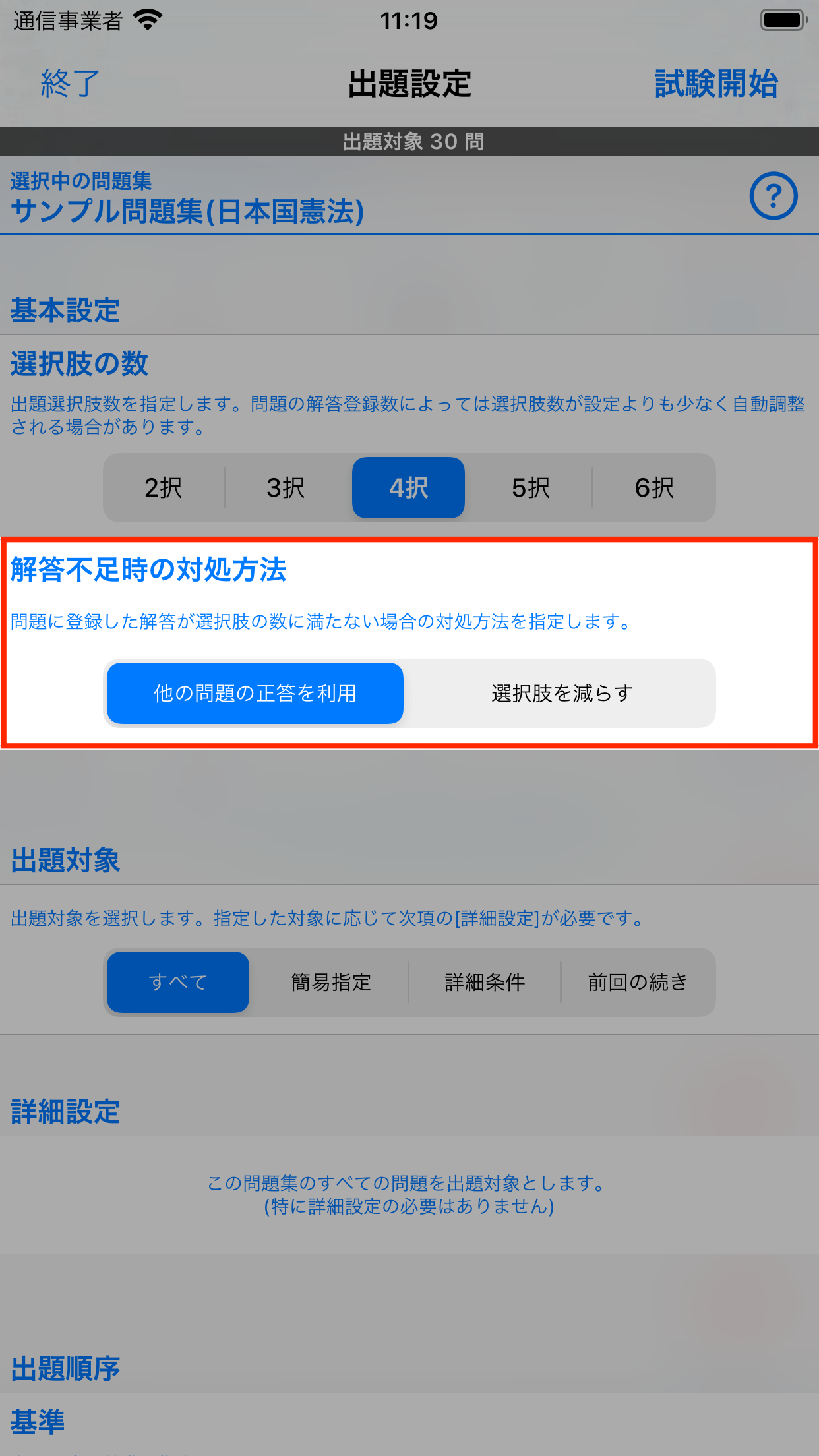
出題設定画面の解答不足時の対処方法
| 他の問題の正答を利用 | 出題している問題以外の問題に登録されている正答をランダムに抽出して誤答として補填します。 それでも誤答が不足する場合は可能な限り選択肢の数を減らします。 2択まで減らしても不足する場合は「出題エラー」が表示されます。(解答できません) |
|---|
| 選択肢を減らす | 可能な限り選択肢を減らして出題します。 2択まで減らしても出題できない場合は「出題エラー」が表示されます。(解答できません) |
|---|
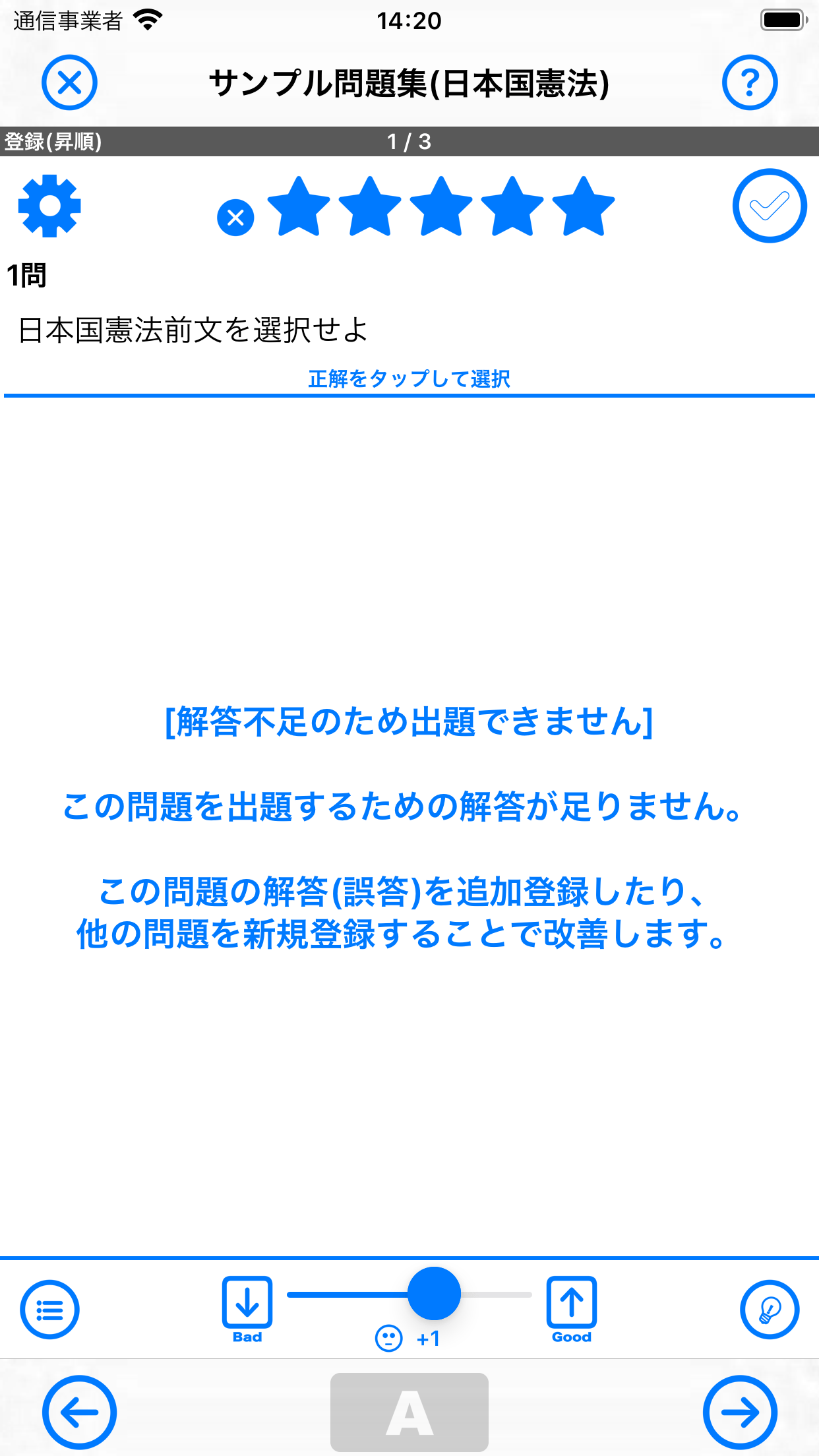
誤答候補不足で出題エラーとなった例
出題対象と詳細設定
出題対象にする選択問題の条件を指定します。設定した出題対象に応じて詳細な条件の設定が必要になります。
| すべて | 問題集に登録している全ての問題を対象にします。 別途条件の設定は必要ありません。 |
|---|---|
| 簡易指定 | 星の数、成績、チェックのいずれかの状態を指定し、条件が一致する問題を対象にします。 |
| 詳細条件 | 問題集に登録されている詳細検索条件を選び、条件が一致する問題を対象にします。 詳細検索条件については詳細検索条件を登録するをご覧ください。 |
| 前回の続き | 前回実施した学習時と同じ条件で最後に表示していた問題から試験を行います。 問題の削除や移動を行い前回実施時の状態と異なる場合、出題対象や開始位置の問題が変わる場合があります。 |
出題順序
問題の出題順序を設定します。
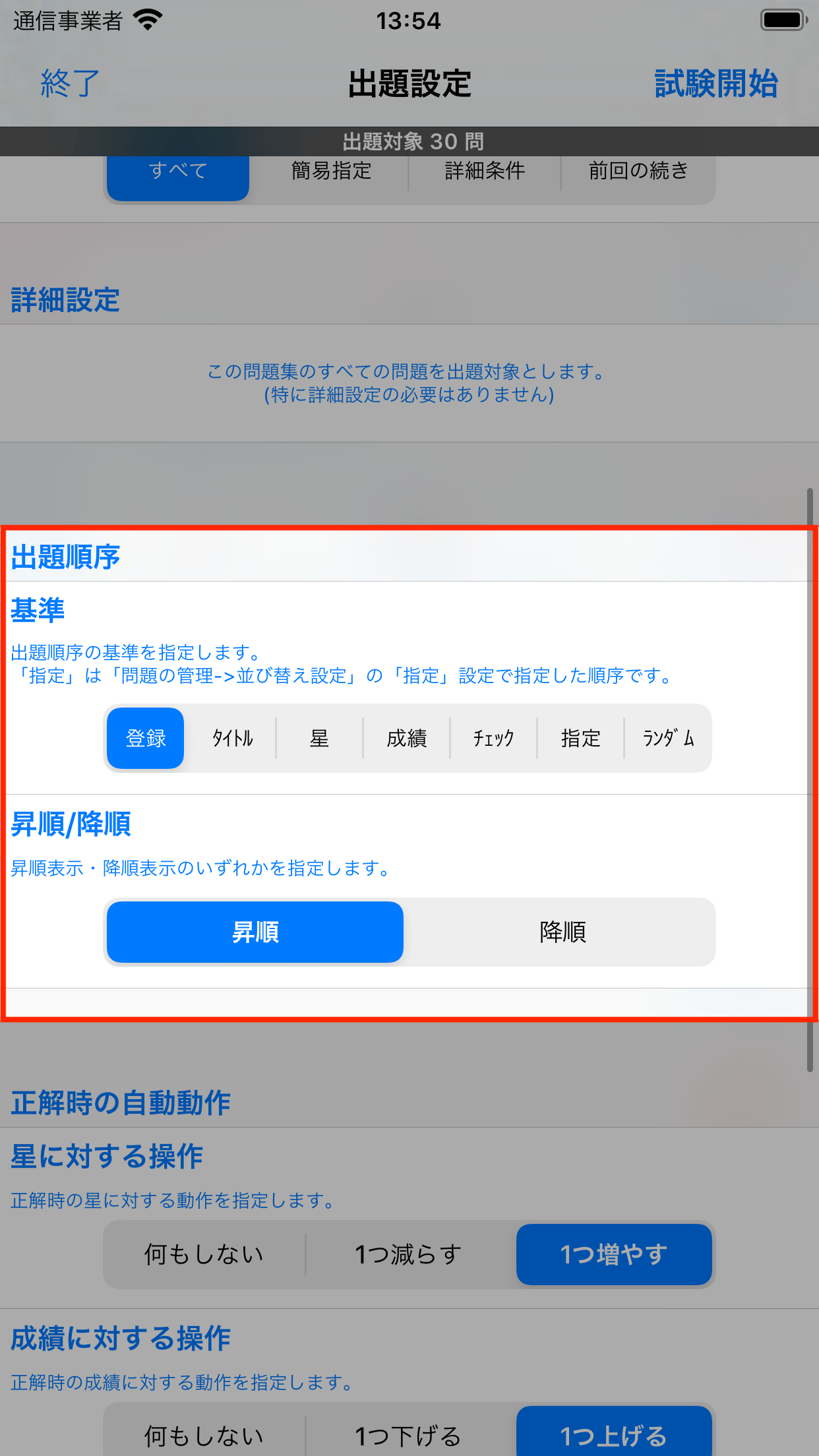
出題順序の設定
基準
| 登録 | 問題を登録した順を基準とします。 |
|---|---|
| タイトル | タイトル文字列を基準とします。 |
| 星 | 星の数を基準とします。 |
| 成績 | 成績の状態を基準とします。 |
| チェック | チェックの状態を基準とします。 |
| 指定 | 「問題の管理画面 -> 並び替え設定」で指定した順序を基準にします。問題の管理画面 |
| ランダム | 基準を設けずにランダム(シャッフル)して出題します。 ランダム指定時は「昇順/降順」項の設定は無効になります。 |
昇順/降順
「基準」項の設定に対して昇順(Ascending Order)とするか、降順(Descending Order)とするかを選びます。
正解時・不正解時の自動動作
選択問題を解答した際に正解だった時、あるいは不正解だった時に自動で星、成績、チェックの状態を変更することができます。
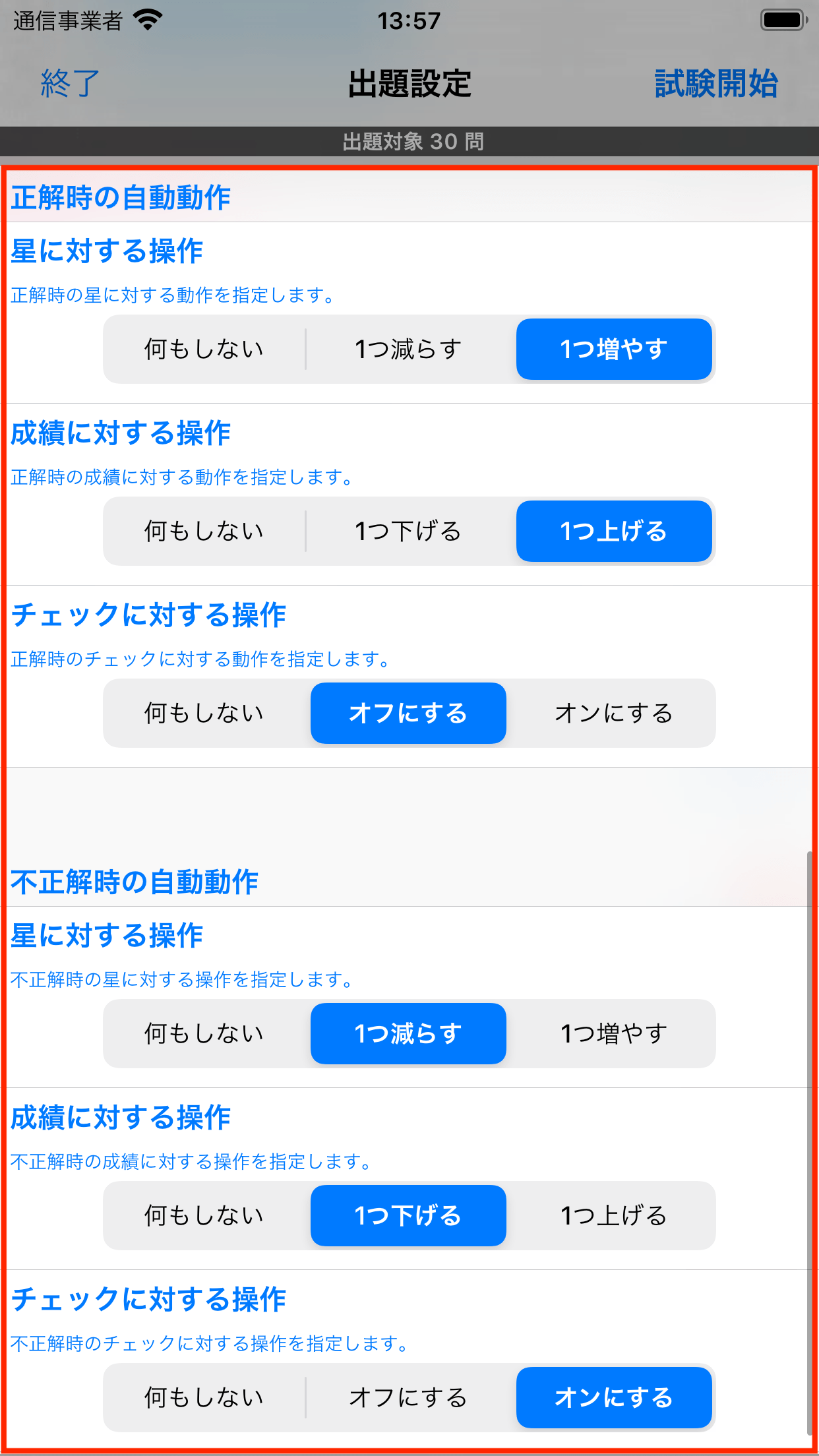
正解時・不正解時の自動動作